Impression du bilan
Le bilan peut être imprimé à tout moment. Certains paramètres peuvent être précisés dans la fenêtre d'options qui vous est présentée :
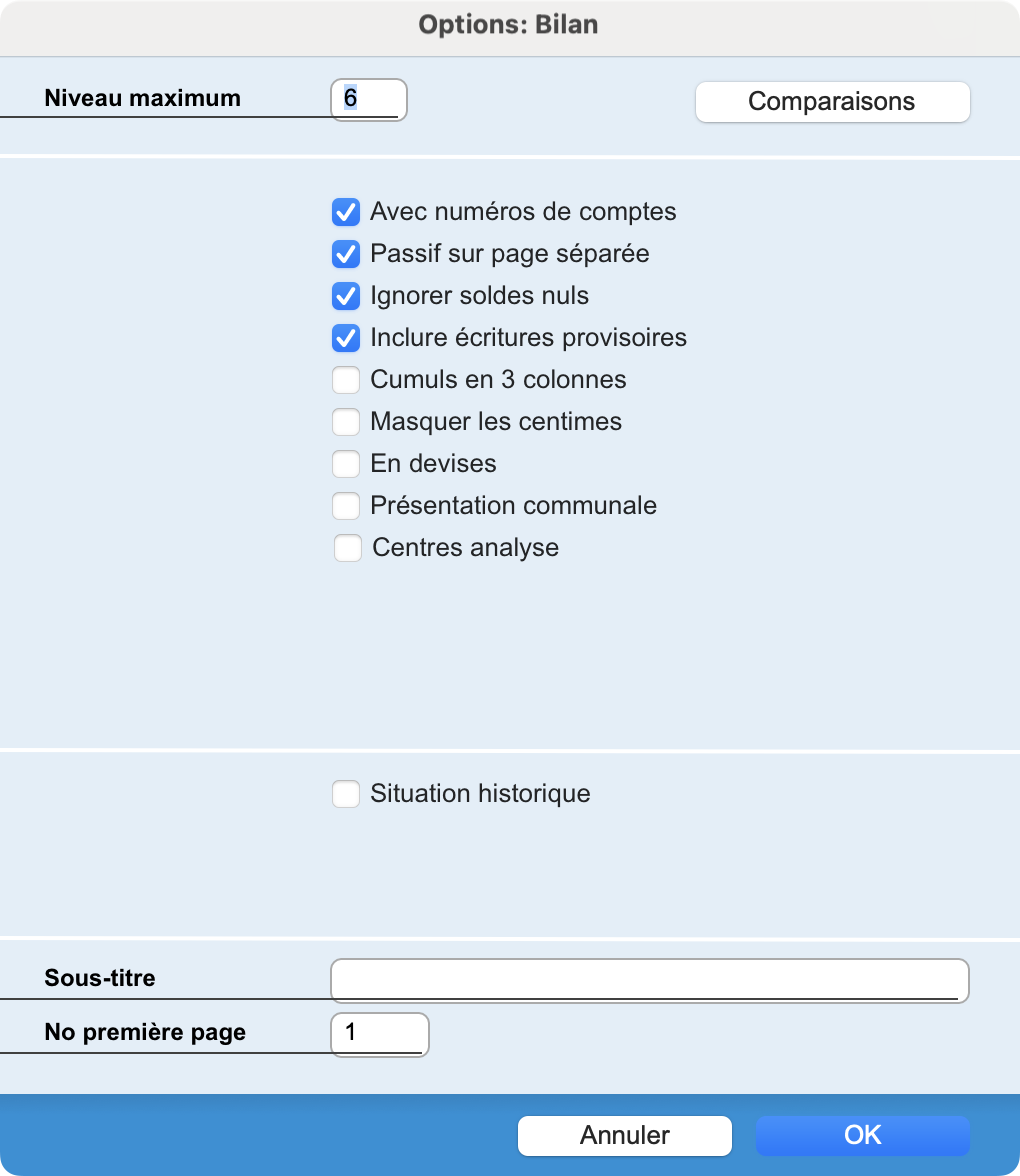 |
Le Niveau maximum permet de spécifier le niveau de détail du rapport, c’est-à-dire le Niveau maximal des comptes qui doivent apparaître dans le bilan. Les comptes de niveau supérieur au niveau spécifié ne seront pas imprimés mais leurs soldes seront cumulés dans les comptes totalisateurs correspondants. Avec numéros de comptes imprime le numéro du compte devant son intitulé. En choisissant l’option Passif sur page séparée, un saut de page sera automatiquement effectué avant l’impression du passif. L’option Ignorer soldes nuls permet d’omettre les comptes dont le solde provisoire est nul. Il est possible d’Inclure les écritures provisoires dans le bilan. Cumuls en 3 colonnes présente les totaux cumulés dans trois colonnes séparées. Les montants seront imprimés sans les centimes si vous cochez l’option Masquer les centimes. Le bilan peut être imprimé en devises en cochant l’option correspondante. En cliquant sur le bouton Comparaisons (disponible uniquement en version PRO), vous obtenez l’impression des valeurs d'une l’année précédente dans une colonne supplémentaire : dans la fenêtre qui s'affiche, précisez l’année de comparaison, et demandez le cas échéant l’impression des valeurs budgétisées plutôt que des valeurs réalisées. L’option Présentation communale (disponible en version PRO uniquement) permet d’imprimer le bilan dans une présentation conforme aux exigences des communes suisses, mais qui peut aussi être utile aux sociétés. Ce document fait apparaître pour chaque compte l’état en début d’exercice, l’augmentation, la diminution et l’état en fin d’exercice. |
Situation historique permet d’obtenir le bilan à la date indiquée. L’établissement du bilan avec cette option est instantané si aucune écriture n’existe au-delà de la Date demandée.
Si la situation historique est demandée pour la date d’ouverture de l’exercice, une case à cocher intitulée Bilan d’ouverture est proposée. Cette option imprime le bilan avec le titre «BILAN D’OUVERTURE» et ignore automatiquement les éventuelles écritures saisies à cette même date d’ouverture.
Bilan analytique
Avec la version Standard, pour obtenir l’impression du bilan selon un Groupe analytique donné, cochez l’option et précisez le groupe désiré.
Avec la version PRO, cochez la case Centres analyse pour obtenir l’impression d’un bilan analytique.
- Avec l’option Tous, les valeurs au bilan seront calculées pour l’ensemble des centres d’analyse définis.
- Si vous effectuez une sélection préalable (avant de demander l’impression) des Centres d’analyse pour lesquels vous désirez obtenir le bilan, vous pouvez cocher l’option Sélection en cours . Le bilan sera alors imprimé une fois pour chacun des centres sélectionnés.
- L’option Spécifique(s) permet d’indiquer précisément le centre pour lequel vous désirez obtenir le bilan. Il est aussi possible d’utiliser le joker (@). Par exemple : l’indication GE@ imprimera le bilan pour l’ensemble des centres dont le Code commence par GE ; et si vous cochez la case Séparément, le bilan sera imprimé une fois pour chacun des centres dont le Code commence par GE.
 English
English Deutsch
Deutsch Italiano
Italiano